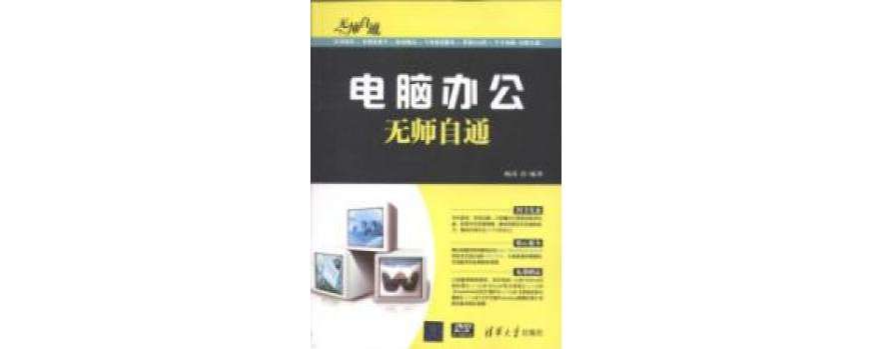基本信息
叢書名: 無師自通 出版社:清華大學出版社
上架時間:2012-1-9
開本:16開
頁碼:272
版次:1-1
所屬分類: 計算機
內容簡介
《電腦辦公無師自通》是《無師自通》系列叢書之一,全書以通俗易懂的語言、翔實生動的實例,全面介紹了電腦在辦公領域各方面的套用。本書共分12章,內容涵蓋了電腦辦公入門知識,管理檔案系統,辦公軟硬體相關常識,word 2010初級的套用,word 2010高級套用,excel 2010初級套用,excel 2010高級套用,powerpoint 2010初級套用,powerpoint 2010高級套用,網路辦公基礎,常用的辦公軟體和如何營造安全的辦公環境等內容。
《電腦辦公無師自通》採用圖文並茂的方式,使讀者能夠輕鬆上手,無師自通。全書雙欄緊排,雙色印刷,同時配以製作精良的多媒體互動教學光碟,方便讀者擴展學習。此外,附贈的dvd光碟中除了包含20小時與圖書內容同步的視頻教學錄像外,還免費贈送4~5套與本書內容相關的多媒體教學演示視頻。
《電腦辦公無師自通》面向電腦初學者,是廣大電腦初級、中級、家庭電腦用戶,以及不同年齡階段電腦愛好者的首選參考書。
目錄
《電腦辦公無師自通》
第1章 電腦辦公入門
1.1 電腦辦公基礎 2
1.1.1 什麼是電腦辦公? 2
1.1.2 電腦辦公能做什麼? 2
1.1.3 電腦辦公的必備條件 2
1.2 搭建電腦辦公硬體平台 3
1.2.1 電腦的主要組成部件 4
1.2.2 顯示器與主機的連線 7
1.2.3 鍵盤與滑鼠的連線 7
1.2.4 音箱或耳機的連線 7
1.2.5 網線的連線 7
1.2.6 主機電源線的連線 8
1.3 認識電腦辦公軟體平台 8
1.3.1 認識作業系統 8
1.3.2 啟動windows 7 8
1.3.3 退出windows 7 9
1.3.4 當機了怎么辦? 9
1.4 電腦的指揮棒—— 滑鼠 9
1.4.1 正確把握滑鼠的方法 9
.1.4.2 認識滑鼠指針的形狀 10
1.4.3 滑鼠的常用基本操作 10
1.5 主要輸入工具—— 鍵盤 11
1.5.1 鍵盤的組成 11
1.5.2 鍵盤按鍵的功能 11
1.5.3 鍵盤的正確錄入姿勢 13
1.5.4 十指的完美分工 13
1.5.5 精確擊鍵的要點 14
1.6 辦公好助手—— 系統列 14
1.6.1 認識系統列 14
1.6.2 系統列圖示靈活排序 15
1.6.3 任務進度監視 15
1.6.4 顯示桌面 16
1.7 中央控制區域——【開始】選單 16
1.7.1 【開始】選單的組成 16
1.7.2 所有程式列表 16
1.7.3 【搜尋】文本框 17
1.7.4 自定義【開始】選單 17
1.8 視窗、對話框和選單 17
1.8.1 人機溝通的橋樑—— 視窗 17
1.8.2 人機互動界面—— 對話框 19
1.8.3 命令執行者—— 選單 21
1.9 創建個性化的辦公環境 22
1.9.1 設定桌面背景 22
1.9.2 更改系統日期和時間 23
1.9.3 使用桌面小工具 24
1.9.4 設定用戶賬戶 25
1.10 實戰演練 27
1.11 專家指點 28
第2章 良好習慣—— 合理的檔案系統
2.1 認識檔案和資料夾 30
2.1.1 什麼是檔案 30
2.1.2 什麼是資料夾 30
2.1.3 檔案與資料夾的關係 31
2.1.4 檔案與資料夾的路徑 31
2.2 認識管理檔案的場所 31
2.2.1 【計算機】視窗 31
2.2.2 【資源管理器】視窗 32
2.2.3 用戶資料夾視窗 35
2.3 管理檔案和資料夾 35
2.3.1 創建檔案和資料夾 35
2.3.2 選擇檔案和資料夾 36
2.3.3 重命名檔案和資料夾 36
2.3.4 複製檔案和資料夾 37
2.3.5 移動檔案和資料夾 37
2.3.6 刪除檔案和資料夾 39
2.4 查看檔案和資料夾 39
2.4.1 檔案和資料夾的顯示方式 39
2.4.2 檔案和資料夾的排序 40
2.5 保護檔案和資料夾 40
2.5.1 隱藏檔案和資料夾 41
2.5.2 顯示隱藏的檔案和資料夾 41
2.6 使用資源回收筒 42
2.6.1 在資源回收筒中還原檔案 42
2.6.2 清空資源回收筒 42
2.6.3 在資源回收筒中刪除檔案 43
2.7 檔案資源管理的實用技巧 43
2.7.1 恢復資源管理器的選單欄 43
2.7.2 使用windows 7的庫 43
2.8 實戰演練 44
2.9 專家指點 45
第3章 辦公軟硬體一點通
3.1 初識電腦辦公軟體 48
3.1.1 辦公人員常用軟體 48
3.1.2 獲取辦公軟體的途徑 48
3.2 office 2010快速入門 49
3.2.1 安裝office 2010 49
3.2.2 office 2010各組件的功能 50
3.2.3 啟動office 2010軟體 50
3.2.4 office 2010組件工作界面 51
3.2.5 退出office 2010組件 52
3.3 輸入法簡介 52
3.3.1 常用漢字輸入法簡介 52
3.3.2 添加一種輸入法 52
3.3.3 刪除不需要的輸入法 53
3.3.4 選擇輸入法 53
3.4 常用硬體設備 54
3.4.1 印表機 54
3.4.2 掃瞄器 54
3.4.3 傳真機 55
3.4.4 移動存儲設備 55
3.5 專家指點 56
第4章 文檔處理——word 2010
4.1 word 2010入門 58
4.1.1 word 2010的視圖模式 58
4.1.2 word文檔的製作流程 59
4.2 文檔的基本操作 59
4.2.1 新建文檔 59
4.2.2 保存文檔 62
4.2.3 打開文檔 64
4.2.4 關閉文檔 64
4.3 輸入文本 64
4.3.1 輸入普通文本 64
4.3.2 輸入特殊符號 65
4.3.3 輸入日期和時間 67
4.4 編輯文本 68
4.4.1 選擇文本 68
4.4.2 刪除文本 69
4.4.3 移動和複製文本 69
4.4.4 查找和替換文本 69
4.4.5 撤銷與恢復操作 70
4.5 設定文本格式 71
4.5.1 使用【字型】組工具設定 71
4.5.2 使用浮動工具列設定 71
4.5.3 使用【字型】對話框設定 71
4.6 設定段落格式 73
4.6.1 設定段落對齊方式 73
4.6.2 設定段落縮進 74
4.6.3 設定段落間距 75
4.7 設定項目符號和編號 76
4.7.1 添加項目符號和編號 76
4.7.2 自定義項目符號和編號 77
4.8 設定框線和底紋 78
4.8.1 設定文本框線和底紋 78
4.8.2 設定段落框線和底紋 79
4.8.3 設定頁面框線 80
4.9 創建和使用表格 80
4.9.1 創建表格 81
4.9.2 行、列和單元格的操作 82
4.9.3 設定表格的外觀 83
4.10 實戰演練 84
4.10.1 輸入標題和正文 84
4.10.2 插入和編輯表格 84
4.10.3 輸入和編輯表格內容 85
4.11 專家指點 86
第5章 word 2010高級套用
5.1 設定特殊版式 88
5.1.1 文字豎排 88
5.1.2 首字下沉 88
5.1.3 分欄 89
5.1.4 中文版式 90
5.2 圖文混排 91
5.2.1 插入藝術字 91
5.2.2 插入圖片 93
5.2.3 插入文本框 94
5.2.4 插入smartart圖形 96
5.2.5 插入自選圖形 98
5.3 設定頁面背景 99
5.3.1 使用純色背景 99
5.3.2 使用背景填充效果 100
5.3.3 設定水印效果 101
5.4 使用樣式 102
5.4.1 套用樣式 102
5.4.2 修改樣式 103
5.4.3 創建樣式 104
5.5 完善文檔 105
5.5.1 插入封面 105
5.5.2 設定頁眉和頁腳 106
5.5.3 插入頁碼 107
5.5.4 設定頁碼格式 107
5.5.5 插入目錄 108
5.6 頁碼版式設定 110
5.6.1 設定頁邊距 110
5.6.2 設定紙張大小 111
5.6.3 設定文檔格線 112
5.7 輸出文檔 112
5.7.1 預覽文檔 112
5.7.2 列印文檔 112
5.8 實戰演練 113
5.9 專家指點 116
第6章 電子表格——excel 2010
6.1 認識excel 2010工作環境 118
6.1.1 excel 2010的視圖模式 118
6.1.2 excel的主要組成要素 118
6.1.3 掌握excel的製作流程 119
6.2 工作簿的基本操作 119
6.2.1 新建工作簿 119
6.2.2 保存工作簿 120
6.2.3 打開和關閉工作簿 120
6.3 工作表的基本操作 121
6.3.1 工作表的選擇與切換 121
6.3.2 工作表的插入 121
6.3.3 工作表的刪除 122
6.3.4 工作表的移動與複製 122
6.3.5 工作表的重命名 123
6.4 單元格的基本操作 123
6.4.1 單元格的命名規則 123
6.4.2 單元格的選定 124
6.4.3 合併與拆分單元格 124
6.5 數據的輸入 125
6.5.1 輸入文本型數據 125
6.5.2 輸入數字型數據 126
6.5.3 快速填充數據 128
6.6 設定單元格格式 129
6.6.1 設定數據格式 129
6.6.2 設定字型格式 130
6.6.3 設定單元格對齊方式 130
6.6.4 設定框線和底紋 131
6.6.5 套用單元格格式 132
6.7 設定行列格式 134
6.7.1 調整行高和列寬 134
6.7.2 隱藏或顯示行與列 135
6.8 快速設定表格樣式 135
6.9 實戰演練 136
6.10 專家指點 137
第7章 excel 2010高級套用
7.1 使用公式 140
7.1.1 公式的語法 140
7.1.2 運算符的類型 140
7.1.3 運算符的優先權 141
7.1.4 公式的基本操作 141
7.1.5 公式引用 143
7.2 使用函式 145
7.2.1 函式的概念 145
7.2.2 函式的基本操作 145
7.2.3 常用函式套用舉例 147
7.3 數據的排序 150
7.3.1 簡單排序 150
7.3.2 自定義排序 151
7.4 數據的篩選 152
7.4.1 自動篩選 152
7.4.2 自定義篩選 152
7.4.3 高級篩選 153
7.5 數據的分類匯總 154
7.5.1 創建分類匯總 154
7.5.2 隱藏與顯示分類匯總 155
7.6 使用圖表 156
7.6.1 圖表概述 156
7.6.2 創建圖表 157
7.6.3 編輯圖表 157
7.7 數據透視圖表 160
7.7.1 創建數據透視表 160
7.7.2 創建數據透視圖 161
7.8 列印工作表 162
7.8.1 頁面設定 162
7.8.2 列印預覽 162
7.8.3 列印表格 163
7.9 實戰演練 164
7.9.1 管理【產品信息表】數據 164
7.9.2 創建數據透視圖表 165
7.10 專家指點 166
第8章 演示文稿——powerpoint 2010
8.1 認識powerpoint 2010工作環境 168
8.1.1 powerpoint 2010視圖模式 168
8.1.2 掌握powerpoint的製作流程 168
8.2 新建演示文稿 169
8.2.1 新建空白演示文稿 169
8.2.2 根據模板新建演示文稿 169
8.2.3 根據現有內容新建演示文稿 171
8.3 幻燈片的基本操作 171
8.3.1 插入幻燈片 172
8.3.2 選擇幻燈片 172
8.3.3 移動和複製幻燈片 172
8.3.4 刪除幻燈片 173
8.4 編輯幻燈片文本 173
8.4.1 輸入文本 173
8.4.2 設定文本格式 174
8.4.3 設定段落格式 175
8.4.4 使用項目符號和編號 175
8.5 插入圖片 176
8.5.1 插入剪貼畫 176
8.5.2 插入來自檔案的圖片 176
8.5.3 插入截圖 177
8.6 插入藝術字 178
8.6.1 添加藝術字 178
8.6.2 編輯藝術字 179
8.7 使用圖表 179
8.7.1 插入圖表 179
8.7.2 編輯圖表 180
8.8 使用表格 181
8.8.1 插入表格 181
8.8.2 設定表格的格式 182
8.9 實戰演練 183
8.10 專家指點 184
第9章 powerpoint 2010高級套用
9.1 設定幻燈片母版 188
9.1.1 母版視圖簡介 188
9.1.2 設定幻燈片母版版式 189
9.1.3 設定頁眉和頁腳 190
9.2 設定主題和背景 191
9.2.1 為幻燈片設定主題 191
9.2.2 為幻燈片設定背景 192
9.3 設定幻燈片切換動畫 193
9.3.1 為幻燈片添加切換動畫 193
9.3.2 設定切換動畫計時選項 194
9.4 為對象添加動畫效果 195
9.4.1 添加進入動畫效果 195
9.4.2 添加強調動畫效果 195
9.4.3 添加退出動畫效果 196
9.4.4 添加動作路徑動畫效果 196
9.5 對象動畫效果高級設定 198
9.5.1 設定動畫觸發器 198
9.5.2 設定動畫計時選項 199
9.5.3 重新排序動畫 199
9.6 放映幻燈片 200
9.6.1 設定放映方式 200
9.6.2 開始放映幻燈片 200
9.6.3 控制幻燈片的放映過程 200
9.7 實戰演練 202
9.7.1 添加超連結 202
9.7.2 添加動作按鈕 203
9.8 專家指點 204
第10章 網路化辦公基礎
10.1 創建辦公區域網路 206
10.1.1 區域網路的接入方式 206
10.1.2 雙絞線的接線標準 206
10.1.3 雙絞線的製作 207
10.1.4 連線集線器/路由器 207
10.1.5 配置ip地址 207
10.1.6 設定網路位置 208
10.1.7 測試網路的連通性 208
10.1.8 設定電腦的名稱 209
10.2 訪問網路中的計算機 210
10.2.1 通過【網路】按鈕訪問 210
10.2.2 通過計算機名稱直接訪問 210
10.2.3 通過【網路】視窗訪問 210
10.3 共享網路資源 211
10.3.1 已分享檔案和資料夾 211
10.3.2 取消檔案和資料夾共享 212
10.3.3 共享網路印表機 212
10.4 在internet上查找資源 213
10.4.1 認識ie瀏覽器 213
10.4.2 瀏覽網頁 214
10.4.3 使用搜尋引擎 215
10.5 下載網路資源 217
10.5.1 保存網頁中的文本 217
10.5.2 保存網頁中的圖片 218
10.5.3 保存整個網頁 218
10.5.4 使用ie下載網路資源 219
10.5.5 使用迅雷下載網路資源 219
10.6 收發電子郵件 220
10.6.1 申請電子信箱 220
10.6.2 登錄電子信箱 222
10.6.3 閱讀與回復電子郵件 222
10.6.4 撰寫與傳送電子郵件 223
10.6.5 傳送帶有附屬檔案的電子郵件 224
10.6.6 轉發與刪除電子郵件 224
10.7 即時網路通信 225
10.7.1 使用騰訊qq 225
10.7.2 使用msn 230
10.8 實戰演練 231
10.8.1 網路故障自動修復 231
10.8.2 使用ie選項卡瀏覽網頁 232
10.9 專家指點 233
第11章 常用辦公軟體
11.1 壓縮與解壓縮軟體—— winrar 236
11.1.1 安裝winrar 236
11.1.2 壓縮檔案 236
11.1.3 解壓檔案 237
11.1.4 管理壓縮檔案 238
11.2 看圖軟體—— acdsee 239
11.2.1 瀏覽圖片 239
11.2.2 編輯圖片 240
11.2.3 批量重命名圖片 241
11.3 截圖軟體—— hypersnap 241
11.3.1 認識hypersnap 241
11.3.2 設定截圖熱鍵 242
11.3.3 截取圖片 242
11.4 pdf文檔閱讀—— adobe reader 243
11.4.1 認識adobe reader 243
11.4.2 閱讀pdf電子書 243
11.4.3 選擇和複製文檔中的文字 244
11.4.4 選擇和複製文檔中的圖片 244
11.5 翻譯軟體—— 金山詞霸 245
11.5.1 查詢中英文單詞 245
11.5.2 使用螢幕取詞功能 245
11.6 光碟刻錄軟體—— nero 246
11.7 虛擬光碟機軟體—— daemon tools 247
11.7.1 下載和安裝精靈虛擬光碟機 247
11.7.2 裝載光碟映像 248
11.8 資料夾加密超級大師 249
11.8.1 啟動資料夾加密超級大師 249
11.8.2 加密檔案 249
11.8.3 解密檔案 250
11.9 實戰演練 250
11.9.1 為壓縮檔案添加密碼 251
11.9.2 使用光影魔術手裁剪圖片 251
11.10 專家指點 252
第12章 營造安全的辦公環境
12.1 硬體的維護與保養 254
12.1.1 營造良好的使用環境 254
12.1.2 顯示器的維護與保養 254
12.1.3 鍵盤和滑鼠的維護與保養 254
12.1.4 筆記本電腦的維護與保養 255
12.2 做好系統安全防範工作 255
12.2.1 開啟windows防火牆 255
12.2.2 開啟自動更新 256
12.2.3 使用windows defender 256
12.3 維護上網安全——360安全衛士 257
12.3.1 對電腦進行體檢 257
12.3.2 查殺流行木馬 258
12.3.3 清理惡評外掛程式 258
12.3.4 清理垃圾檔案 259
12.3.5 清理使用痕跡 259
12.4 管理套用軟體—— 軟體管家 260
12.4.1 使用軟體管家升級軟體 260
12.4.2 使用軟體管家卸載軟體 261
12.4.3 管理開機啟動項 261
12.5 查殺電腦病毒—— 卡巴斯基 262
12.5.1 防護電腦病毒的小常識 262
12.5.2 配置病毒庫更新方式 263
12.5.3 查殺電腦病毒 263
12.6 數據的備份與還原 264
12.6.1 硬碟數據的備份 264
12.6.2 硬碟數據的還原 265
12.7 備份與還原作業系統 266
12.7.1 創建系統還原點 266
12.7.2 還原系統 267
12.8 數據恢復技術 268
12.8.1 恢復被刪除的檔案 268
12.8.2 恢復被格式化的檔案 269
12.9 實戰演練 270
12.9.1 整理磁碟碎片 270
12.9.2 更改ie臨時檔案的路徑 271
12.10 專家指點 272